Cómo cambiar el tamaño de letra en WhatsApp: teclado, fuente

Es posible que por problemas de vista o, simplemente, porque te resulte más cómo, quieras agrandar el tamaño de la fuente en WhatsApp. A continuación te explicamos cómo hacerlo.
¿Cómo agrandar o reducir el texto en WhatsApp?
Sigue estos pasos en Android:
- Inicia sesión en WhatsApp Messenger.
- Pulsa en Menú (botón con tres puntos cuadrados alineados verticalmente en la esquina superior derecha) > Ajustes.
- Luego, pulsa en Tamaño de la fuente:

© Meta - Selecciona el tamaño que desees y dale a OK:
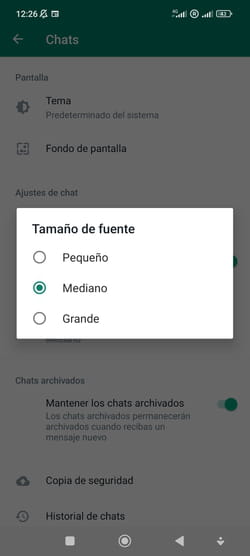
En iPhone:
1. Abre Configuración desde tu iPhone o iPad.
2. Pulsa en Pantalla y brillo > Tamaño del texto.
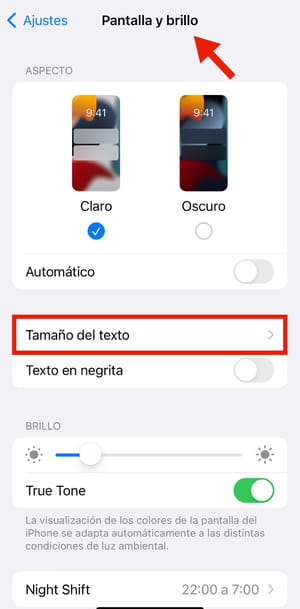
3. Desliza la barra para cambiar el tamaño de la fuente en tus aplicaciones.
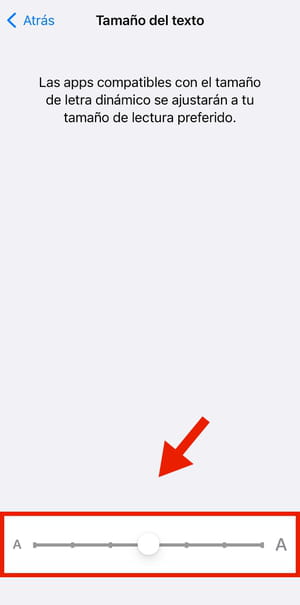
4. ¡Listo! Los cambios se habrán aplicado a WhatsApp.

